Power Virtual Agents ボットの会話は、ユーザーがチャットを終了した後、ダッシュボードでアクティブとして表示されます
この記事では、ユーザーがチャットを終了した場合でも、Power Virtual Agents ボットの会話が Omnichannel for Customer Service ダッシュボードでアクティブとして表示される問題の解決策について説明します。
現象
会話が終了した後も、Power Virtual Agents ボットの会話はダッシュボードにアクティブとして表示されます。
原因
Power Virtual Agents ボットの会話は、Customer Service のオムニチャネルで終了できません。 そのため、閉じられた後でも、スーパーバイザー ダッシュボードでアクティブと見なされます。
解決方法
ユーザーがチャット ウィンドウを閉じると、Omnichannel for Customer Service でボットの会話を明示的に終了するコンテキスト変数を構成できます。 Power Virtual Agents で、変数プロパティが に設定されたコンテキスト変数の CloseOmnichannelConversation スタンドアロン トピックを global作成します。 ボット用に構成した別のトピックでトピックを呼び出します。
会話はカスタマー サービスのオムニチャネルで閉じられますが、Power Virtual Agents では閉じられません。また、Power Virtual Agents Analytics ダッシュボードのエスカレーション レート ドライバー KPI に表示されます。
重要
フローを構成するには、Power Automate にアクセスできることを確認して、Customer Service 用 Omnichannel でのボットの会話を終了できるようにします。
ボットの会話の終了を構成するには、次の手順を実行します。
Power Virtual Agents で、選択したボットに対して新しいトピックを構成します。
[ 作成キャンバスに移動] を選択し、[ 追加] ノードで [ アクションの呼び出し] を選択し、[ フローの作成] を選択します。
新しいタブで開く [Power Automate] ウィンドウで、次の手順を実行します。
- [ Power Virtual Agents に戻る値] ボックスで 、[ 入力の追加] を選択し、[ はい/いいえ] を選択します。
- [ タイトルの入力 ] ボックスに「 CloseOmnichannelConversation」と入力します。これは Customer Service コンテキスト変数名のオムニチャネルです。
- [ 応答する値を入力 する] ボックスで、[ 式 ] タブを選択し、「 bool(true)」 と入力して式を作成し、[ OK] を選択します。
- 変更を保存し、Power Automate を終了します。
編集中のトピックで、[ アクションの呼び出し ] をもう一度選択し、一覧で作成したフローを選択します。
[ノードの追加] で、[会話>を終了する] [エージェントへの転送] を選択します。
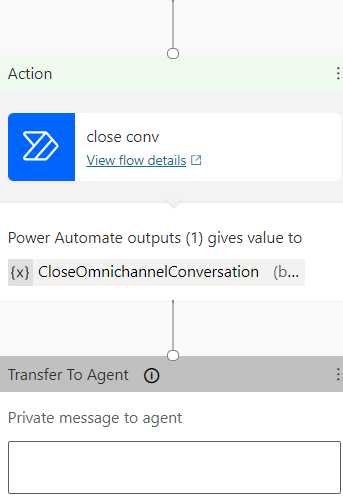
Omnichannel for Customer Service でボットの会話を終了するためにトピックを呼び出す必要があるトピックに移動し、[ノードの追加] の [別のトピックに移動 ] オプション を使用します。
ボットの会話を終了するために作成したトピックを選択します。
変更を保存して発行します。
さらに、会話の終了後にユーザーに表示される、Customer Service 用オムニチャネルで自動メッセージを構成できます。
フィードバック
以下は間もなく提供いたします。2024 年を通じて、コンテンツのフィードバック メカニズムとして GitHub の issue を段階的に廃止し、新しいフィードバック システムに置き換えます。 詳細については、「https://aka.ms/ContentUserFeedback」を参照してください。
フィードバックの送信と表示